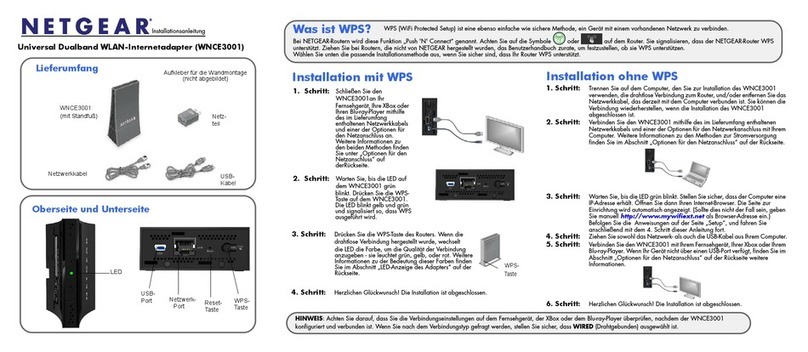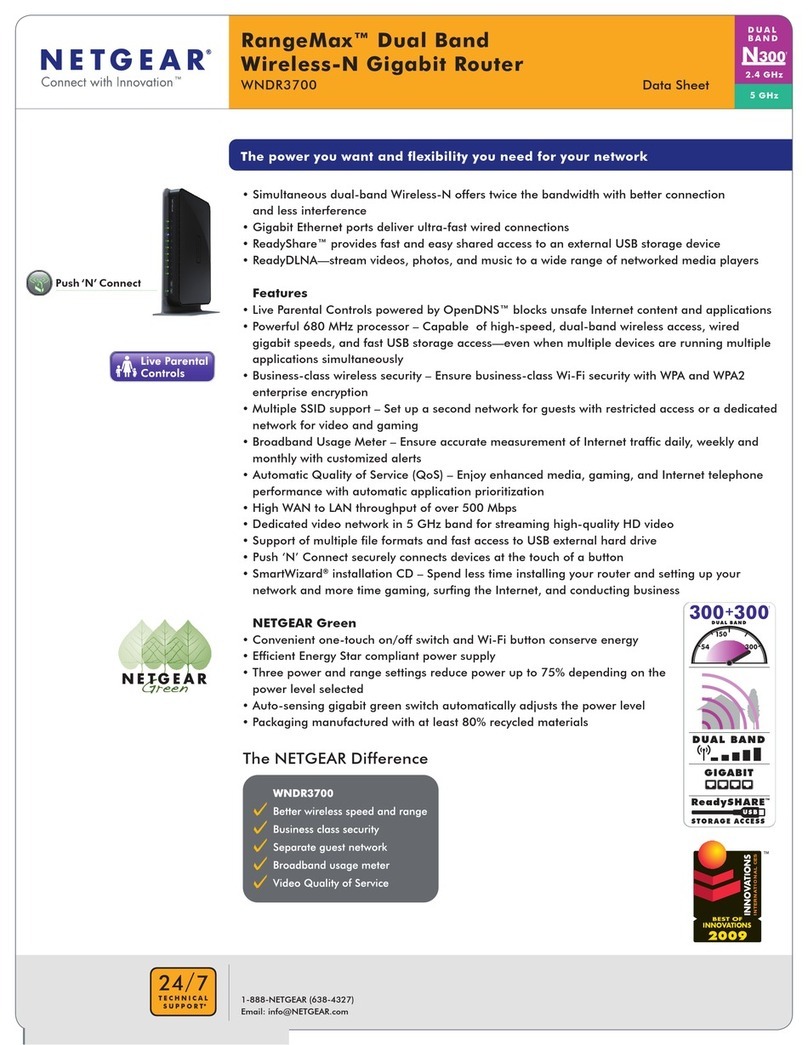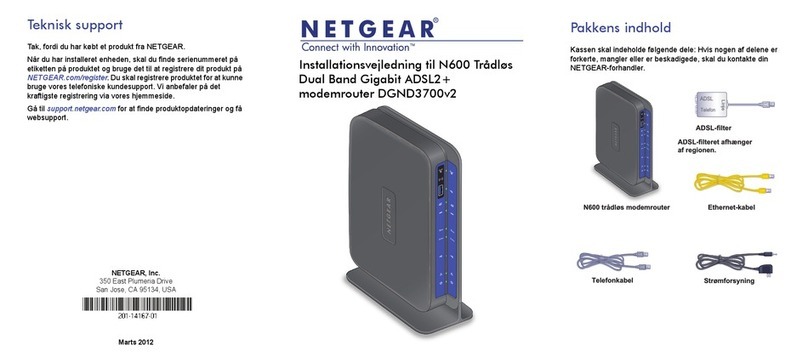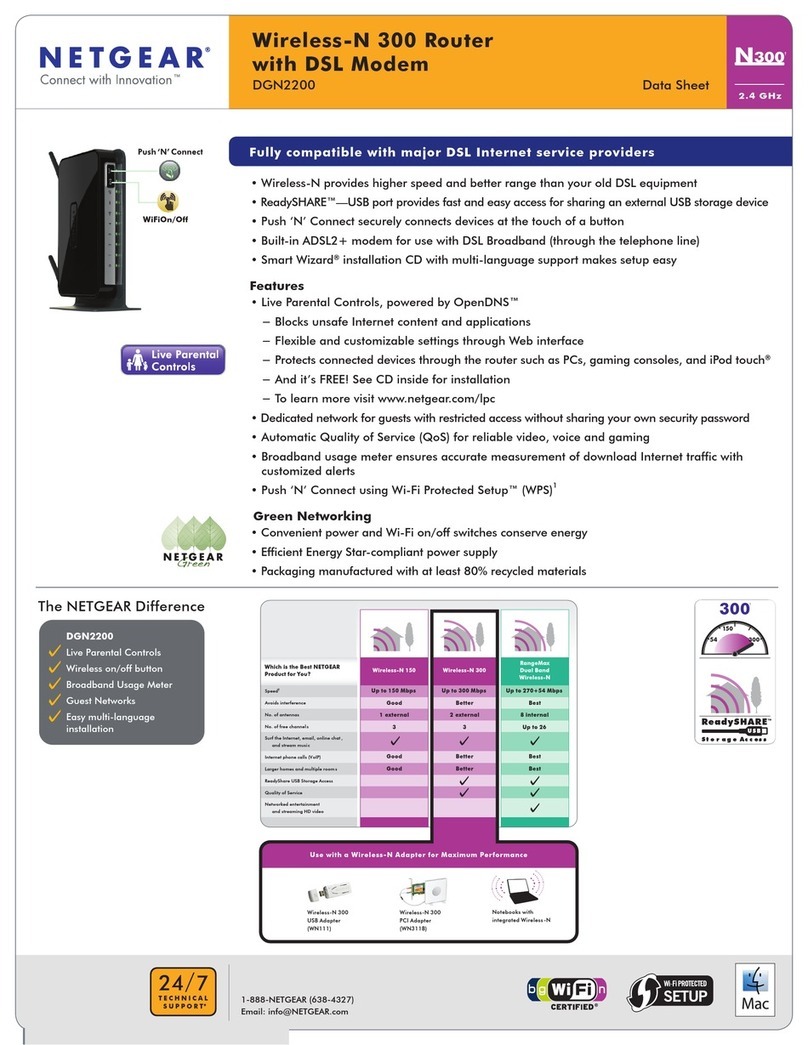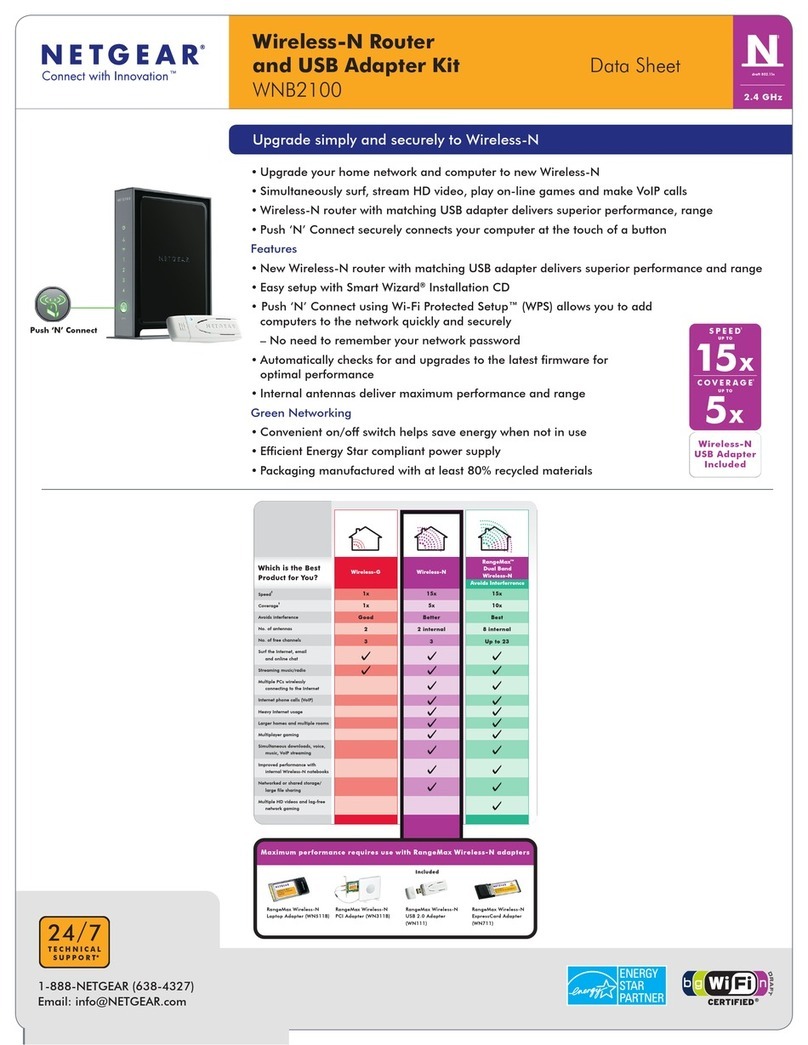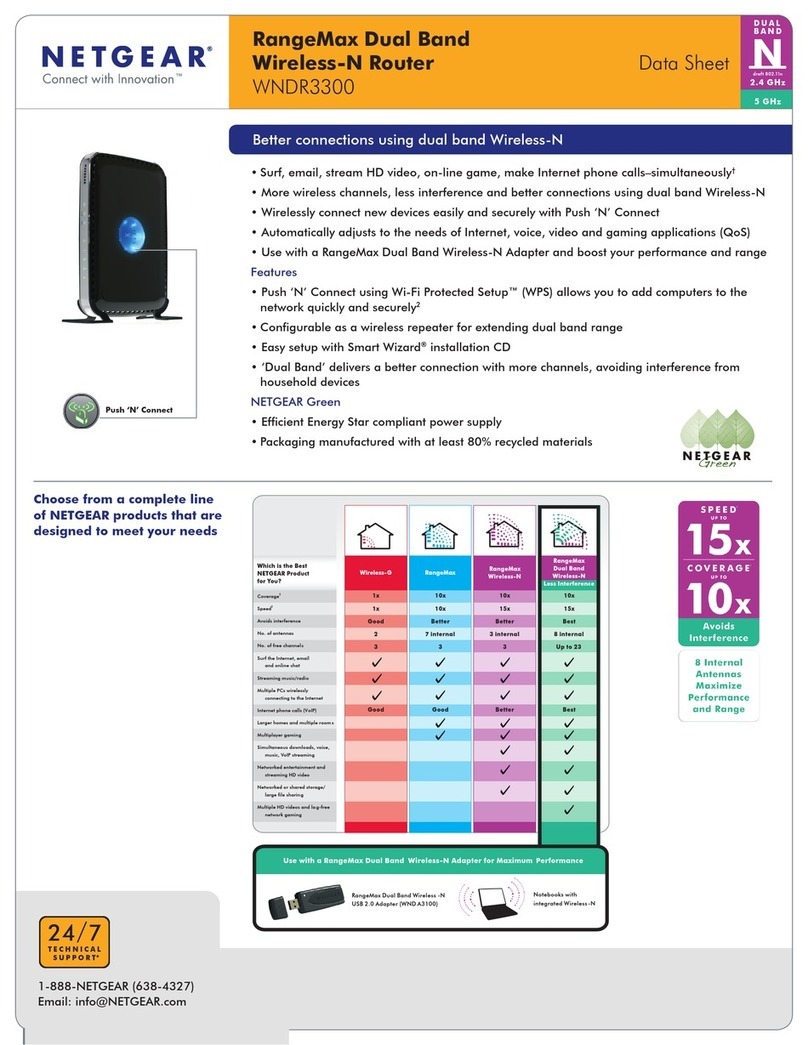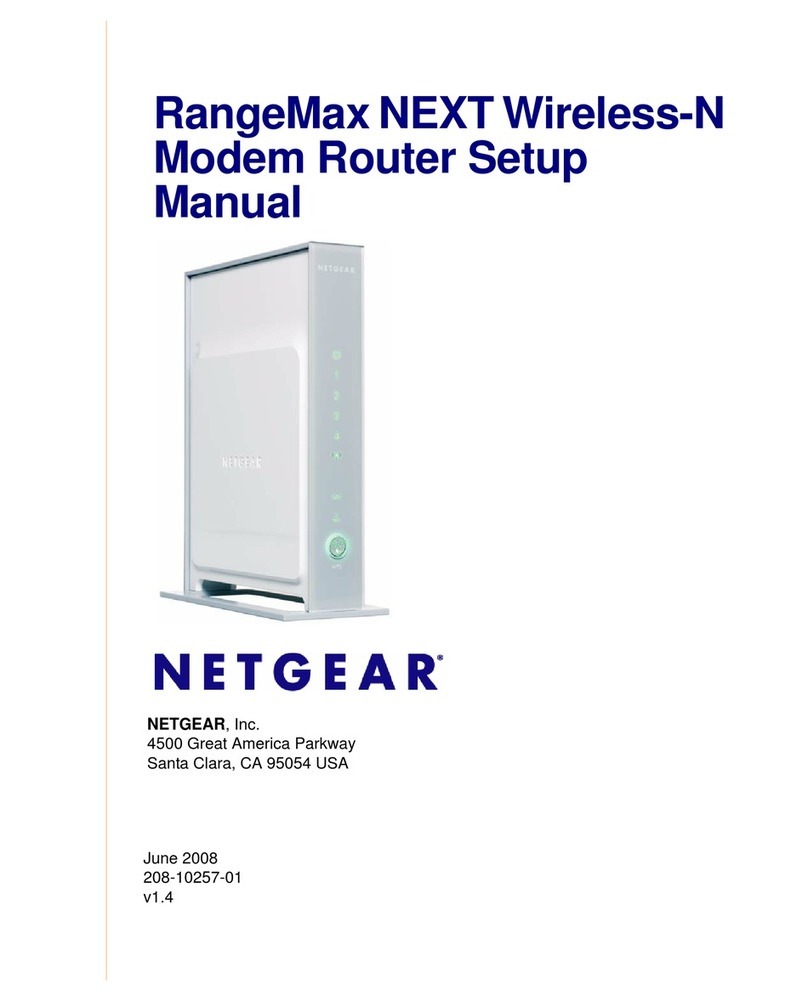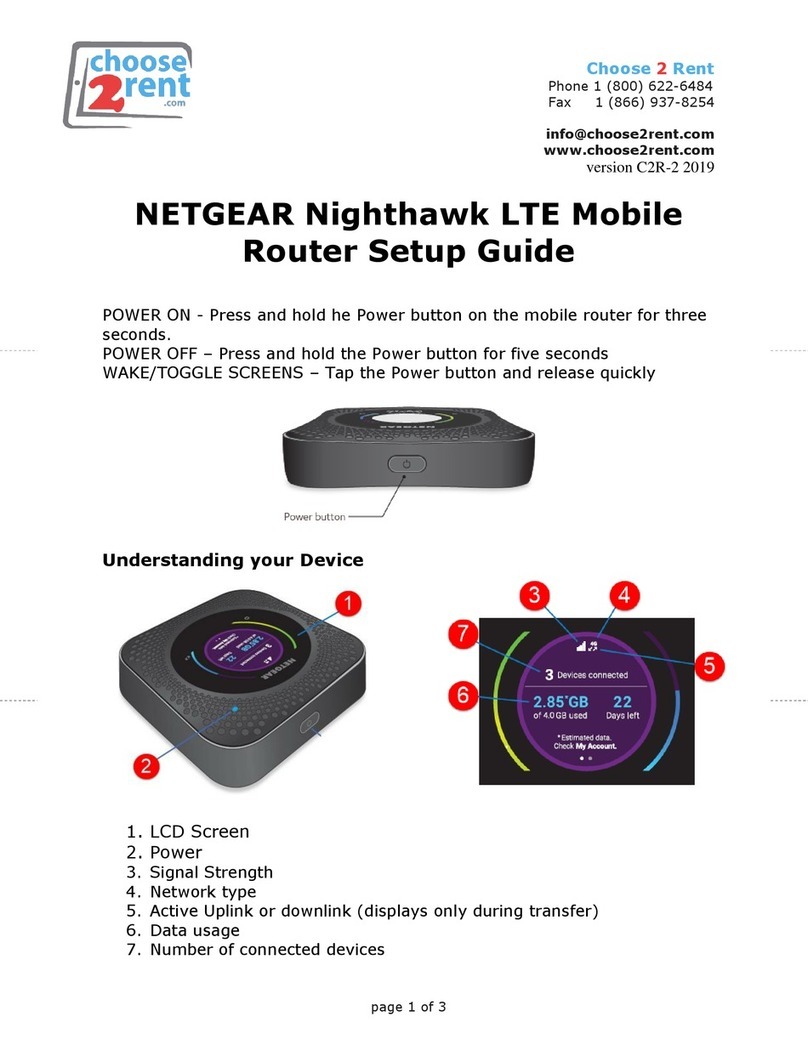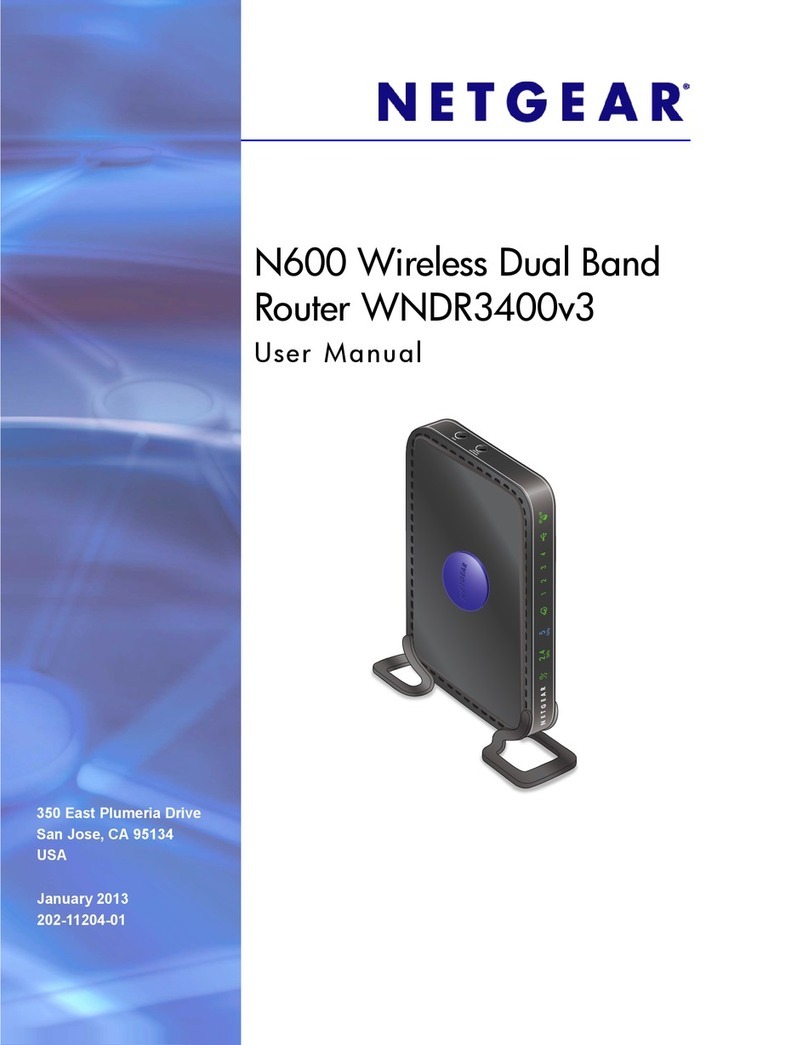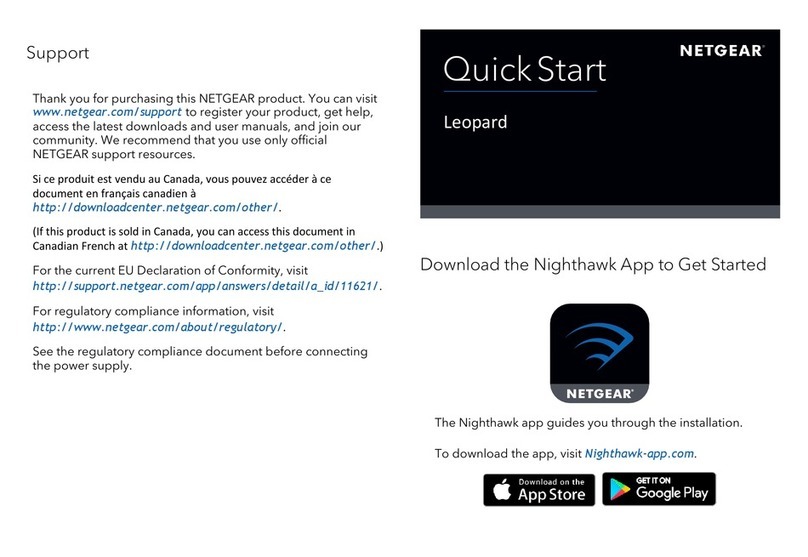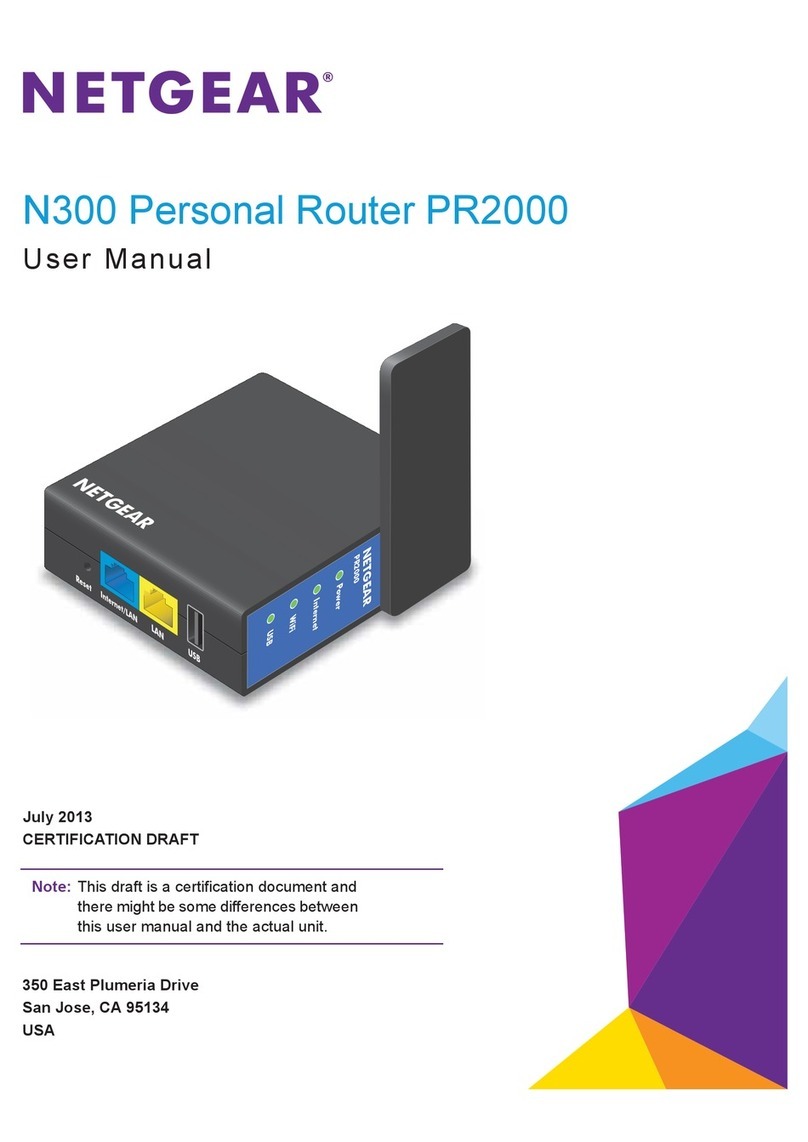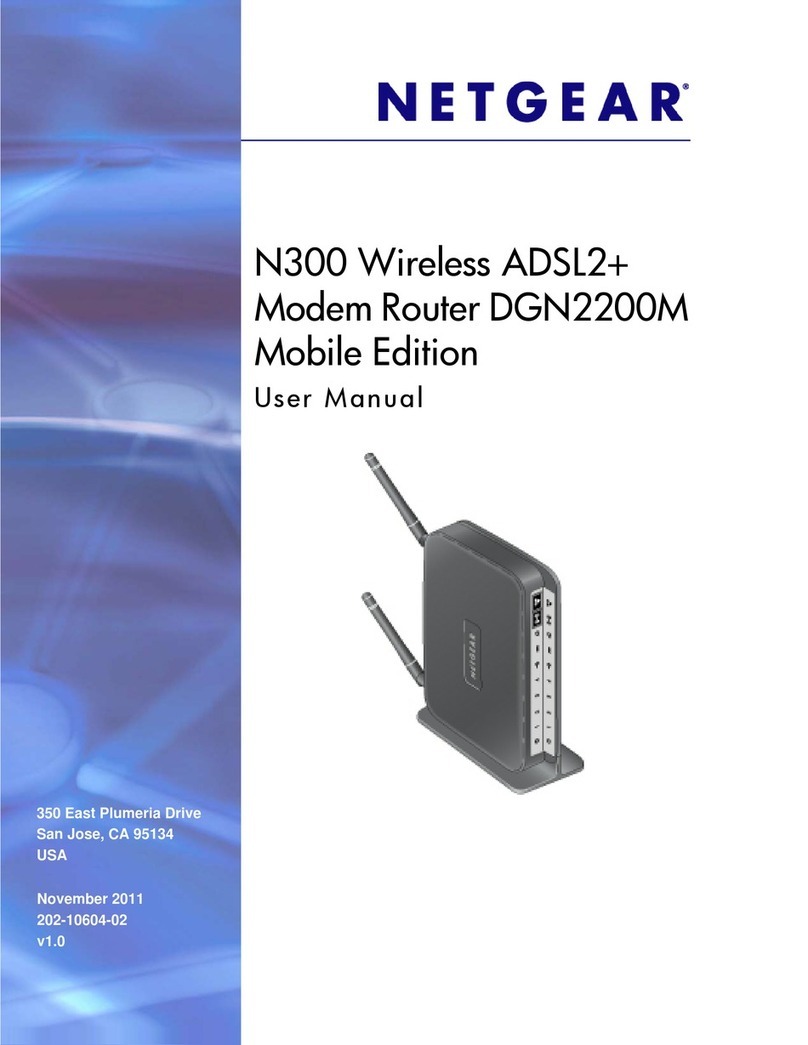Junio de 2011
©2011 NETGEAR, Inc. Todos los derechos reservados. NETGEAR y el logotipo de NETGEAR son marcas
comerciales registradas de NETGEAR, Inc. en Estados Unidos y en otros países. El resto de marcas y nombres
de productos son marcas comerciales o marcas comerciales registradas por sus respectivos titulares.
La información contenida en el documento puede sufrir modificaciones sin previo aviso.
Este símbolo se ha colocado conforme a la directiva 2002/96 de la UE sobre residuos de aparatos
eléctricos y electrónicos (RAEE). Si se tuviera que desechar este producto dentro de la Unión
Europea, se tratará y se reciclará de conformidad con lo dispuesto en las leyes locales pertinentes, en
aplicación de la directiva RAEE.
Instalación (continuación de la primera página)
Paso 4: configuración del acceso a Internet
1. Abra un navegador web, introduzca http://www.routerlogin.net y haga clic en Enter
(Intro).
2. Introduzca el nombre de usuario del router
(admin)y la contraseña predeterminada
(password). Haga clic en OK (Aceptar).
3. Cuando se muestre la página de
configuración principal, se le preguntará si
desea comprobar la existencia de
actualizaciones. Haga clic en Cancel
(Cancelar). Podrá comprobar la existencia de
firmware nuevo en cualquier momento cuando
esté conectado a Internet.
4. Seleccione el primer elemento del menú a la izquierda: Setup Wizard (Asistente de
configuración). Compruebe que está seleccionada la casilla Yes (Sí). A continuación,
haga clic en Next (Siguiente) y siga las instrucciones para completar el asistente de
configuración y conectarse a Internet.
Nota para los usuarios de DSL: si su proveedor de DSL necesita que proporcione su
nombre de usuario o contraseña, se le solicitará que introduzca dicha información. Si no
dispone de estos datos, consulte a su proveedor de DSL.
Si usa DSL, registre la información a continuación:
Nombre de usuario de DSL _________________________________________
Contraseña de DSL _______________________________________________
Una vez establecida la conexión a Internet, compruebe si hay actualizaciones de firmware
disponibles seleccionando Router Upgrade (Actualizar router) y siguiendo las indicaciones
en pantalla.
Paso 5: configuración de la seguridad inalámbrica
Se le recomienda encarecidamente que configure una red inalámbrica segura de 2,4 GHz
y 5 GHz. Una vez configure la seguridad inalámbrica, sus portátiles, dispositivos de juego
(tales como Wii o PlayStation 3) y otros equipos con conexión inalámbrica podrán
conectarse a Internet con total seguridad.
1. En el menú principal, seleccione Wireless Settings (Configuración inalámbrica).*
2. Asigne un nombre a las redes inalámbricas. Seleccione nombres (SSID) que le
resulten fáciles de recordar (los nombres predeterminados son NETGEAR y
NETGEAR-5G).
3. Seleccione un método de seguridad. NETGEAR recomienda WPA2-PSK (AES).
4. Introduzca las contraseñas. En este ejemplo se utilizan HomeNetwork1 y
HomeNetwork2.
Nota: sus nombres de red (SSID) y contraseñas distinguen entre mayúsculas y
minúsculas. Todos los dispositivos inalámbricos conectados al router de una red
deben usar el mismo nombre de red, método de seguridad y contraseña.
5. Haga clic en Apply (Aplicar) y cierre el navegador de Internet.
* Puede que el menú del router presente funciones diferentes
o adicionales a las que se muestran en la imagen.
Configuración de la red inalámbrica de 2,4 GHz
Configuración de la red inalámbrica de 5 GHz
Nombres (SSID)
Seguridad
Contraseña
Conexión de dispositivos inalámbricos al router
Introduzca aquí la información de conexión inalámbrica:
Nombre de la red inalámbrica de 2,4GHz (SSID) ______________________
Contraseña de la red inalámbrica de 2,4GHz _________________________
Nombre de la red inalámbrica de 5GHz (SSID) ________________________
Contraseña de la red inalámbrica de 5GHz ___________________________
Si no recuerda la contraseña, escriba http://www.routerlogin.net en su navegador e inicie
sesión con el nombre de usuario admin y la contraseña (la contraseña predeterminada es
password). A continuación, seleccione Wireless Settings (Configuración inalámbrica) para
visualizar la contraseña.
Puede añadir a su red inalámbrica equipos y otros dispositivos:
1. Abra el software que gestiona sus conexiones inalámbricas en el dispositivo inalámbrico
(iPhone, portátil, dispositivo de juego) que desea conectar al router.
2. El software de conexión inalámbrica comenzará a buscar las redes inalámbricas
disponibles en su zona. Localice su red entre las detectadas. La reconocerá porque
tiene el nombre que asignó al configurar el router. Selecciónela.
3. Si ha activado los ajustes de seguridad, se le solicitará que introduzca la contraseña o
clave de red. Introduzca la contraseña que seleccionó y haga clic en Connect
(Conectar).
Si su dispositivo inalámbrico es compatible con WPS (Wi-Fi Protected Setup) [NETGEAR
denomina a este método "Push 'N' Connect" (Pulsar y conectar)], se le solicitará que
pulse el botón WPS del router en lugar de introducir la contraseña.
Si desea obtener una copia gratuita del software de filtrado centralizado de sitios de Internet
Live Parental Controls para su router, descárguela de: http://www.netgear.com/lpc.
Si desea consultar funciones adicionales como el medidor de tráfico, ReadyShare o el acceso
de invitados, entre otras, inicie sesión en el router a través de http://www.routerlogin.net.
Para consultar la declaración de conformidad completa, visite el sitio web de declaraciones de
conformidad de la UE de NETGEAR en:
http://kb.netgear.com/app/answers/detail/a_id/11621/.
Para consultar información correspondiente a la licencia pública general (GPL) de GNU, visite:
http://kbserver.netgear.com/kb_web_files/open_src.asp.